12.2K


LINE App 裡的「LINE Labs」不定期會推出實驗性的新功能,只要點進該頁面,就能查看並啟用目前有的隱藏版新功能,而「無聲訊息」就藏在裡面。
本篇 LINE 教學會教你如何啟用 LINE 無聲訊息,讓你能傳送靜音訊息,也就是對方不會收到 LINE 通知提醒,但該訊息一樣會出現在他的未讀訊息內。
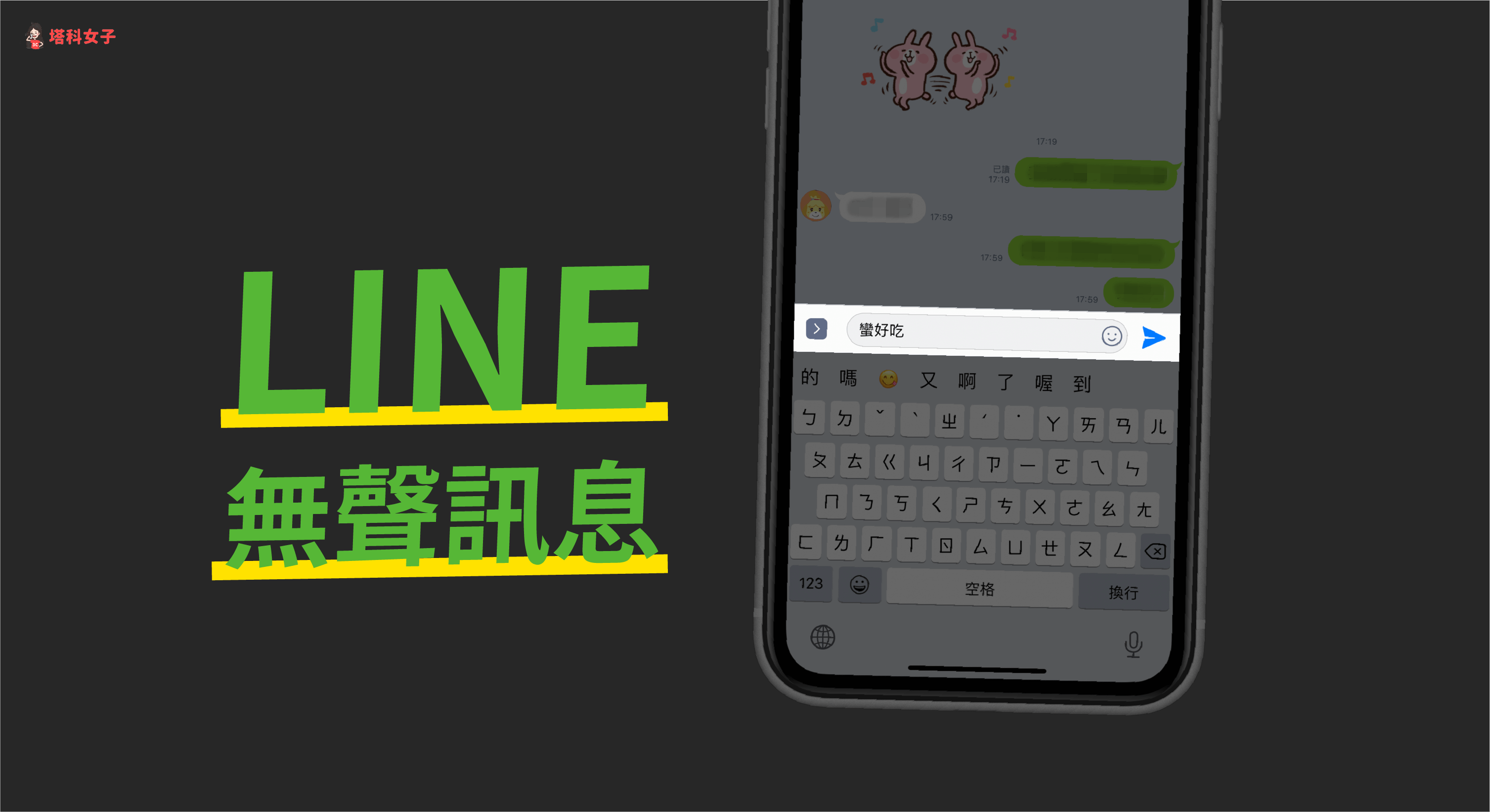
如何啟用 LINE 無聲訊息?
由於無聲訊息目前還不是預設功能,算是實驗性功能之一,因此我們需要先到 LINE Labs 啟用它,依照這個路徑開啟:
- 開啟 iPhone 或 Android 的 LINE App,切換到「主頁」。
- 點選右上角「設定」按鈕,選擇「LINE Labs」。
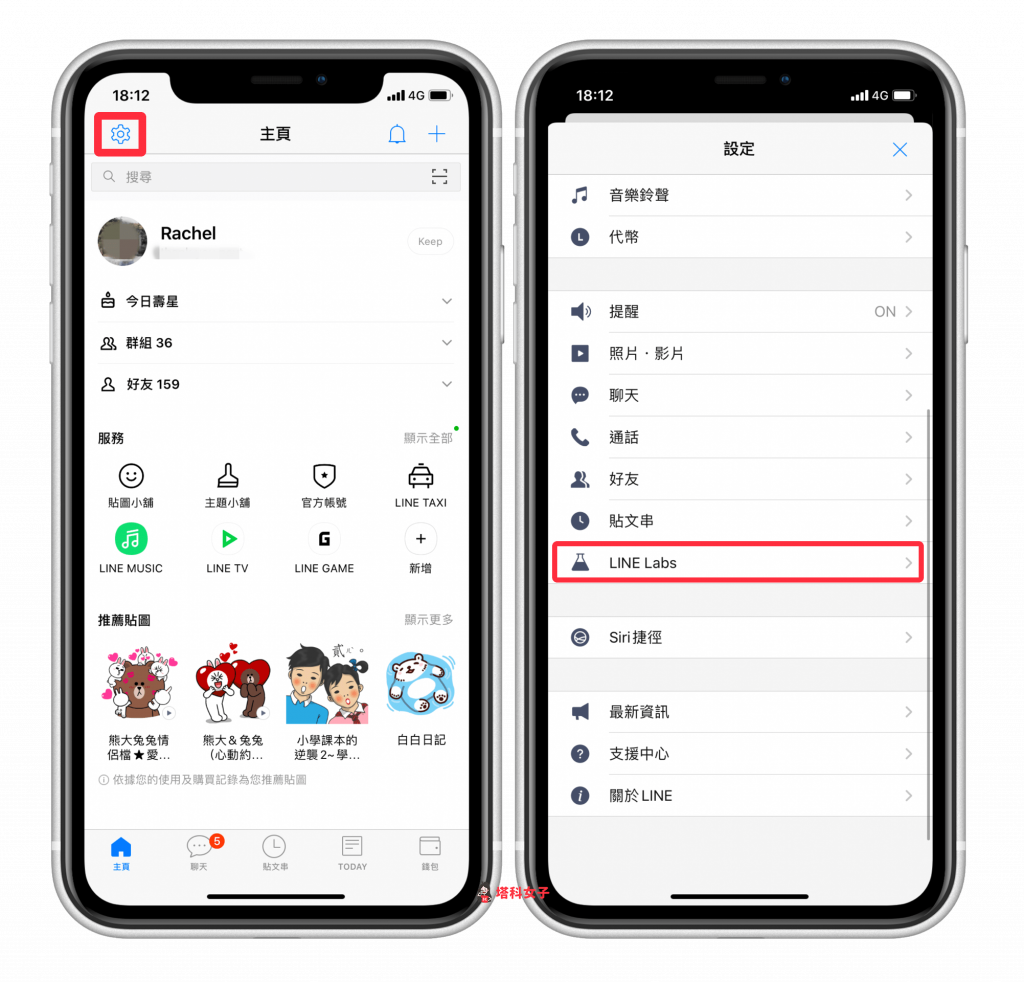
- 開啟 LINE Labs 裡的「無聲訊息」。
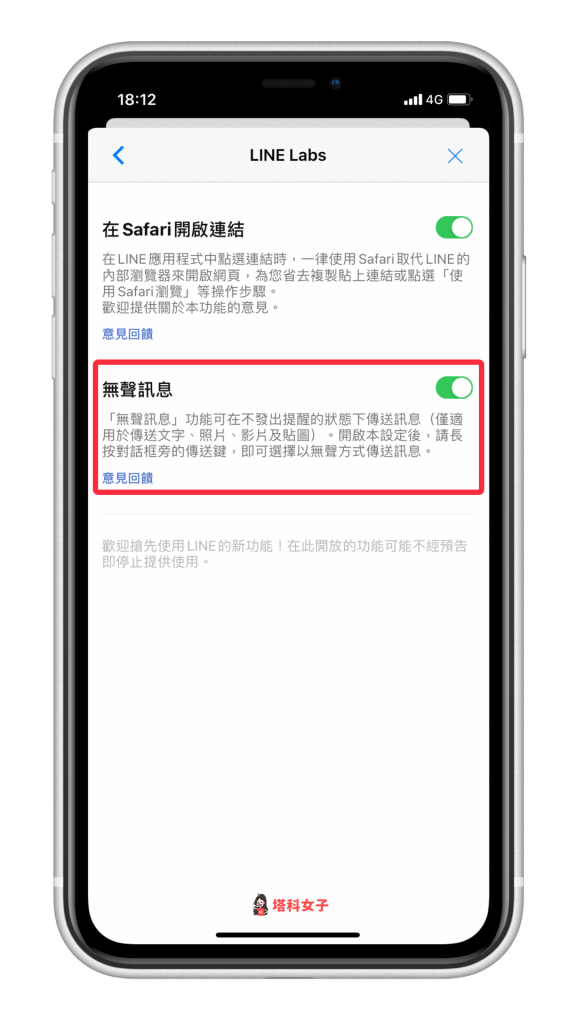
如何傳送 LINE 無聲訊息?
開啟該 LINE 無聲訊息功能之後,我們現在可以來傳送靜音訊息囉!LINE無聲訊息可以用在傳送文字訊息、貼圖、照片及影片。使用方式很簡單,當你要發出 LINE 訊息時,長按右邊的送出鍵。
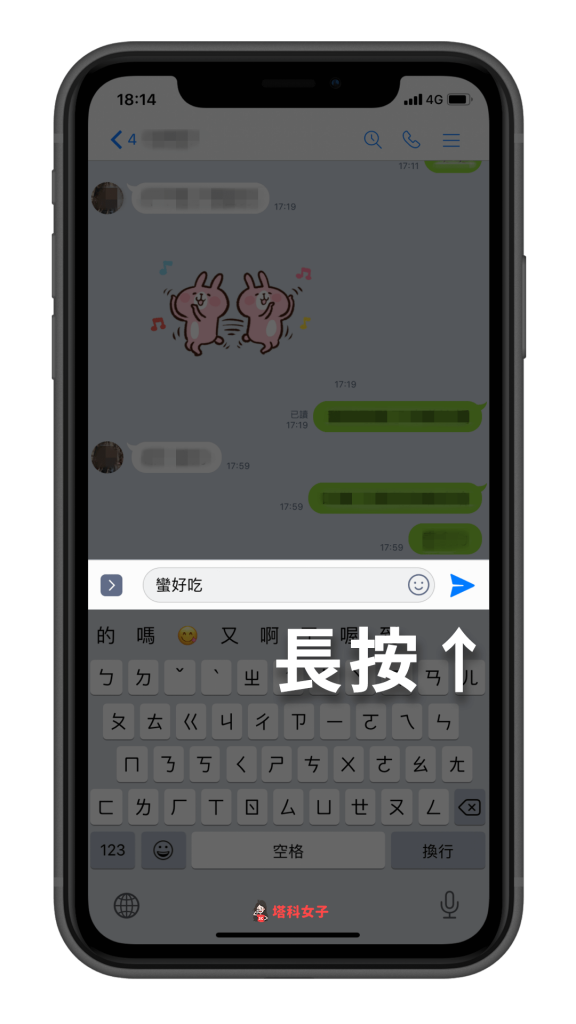
接著,它會跳出兩個選項:「無聲傳送」及「正常傳送」,請選擇「無聲傳送」就完成了,當你傳送 LINE 無聲訊息給對方或群組時,對方的 LINE 就不會跳出通知。
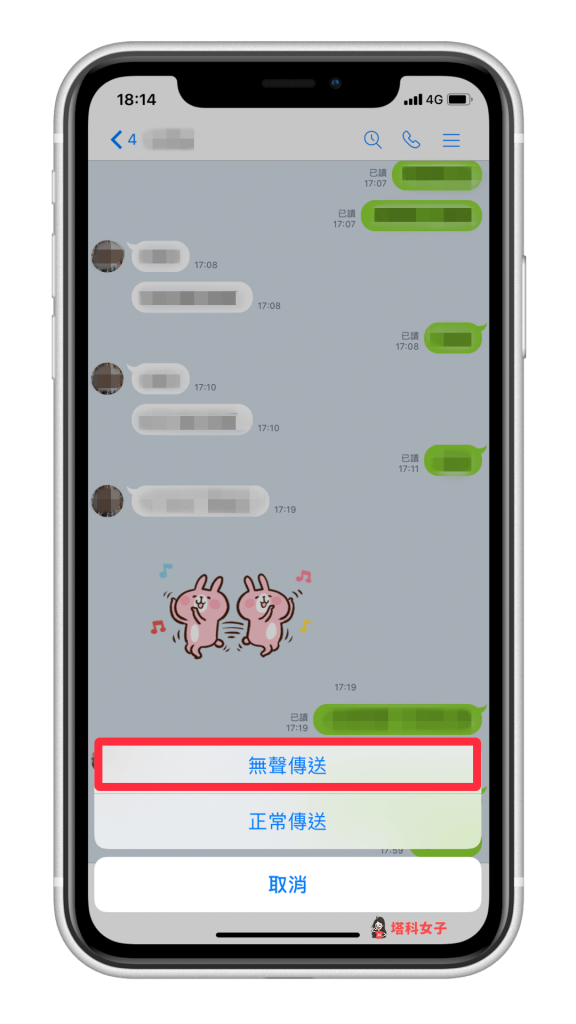
傳送 LINE無聲訊息後
當你在某個聊天室傳送 LINE無聲訊息後,對方不會像一般的訊息那樣會收到有新訊息的通知和提醒,但當他打開 LINE App 後,他會看到有未讀訊息顯示在裡面,因此這就跟我們常說的「訊息沒跳出來」是一樣的意思,只是這是我們技術性的讓訊息不跳通知。
這個功能特別適合用在你不想打擾對方時,例如半夜突然想起某件事,但要跟朋友說,那麼此時你就可以用無聲訊息傳給他,這樣他就不會被通知吵醒。
總結
以上是本次的 LINE 無聲訊息教學,如果你也想嘗試傳送這種無提醒的靜音訊息,那麼可以依照本文的教學去玩玩看。
